ArcSDE 10 for SQL Server安装教程(含下载链接)
亲测:ArcSDE 10.1适用于ArcGIS10.2的版本。
该版本支持SQL Server、Oracle、PostgreSQL等数据库连接
下载链接(含安装包和授权文件):
链接:https://pan.baidu.com/s/1-IIDUi5frunZzqmuH1HwRA
提取码:1qsk
本教程使用SQL Server 2012作为连接数据库
①打开安装包内ESRI.exe文件-点击Setup
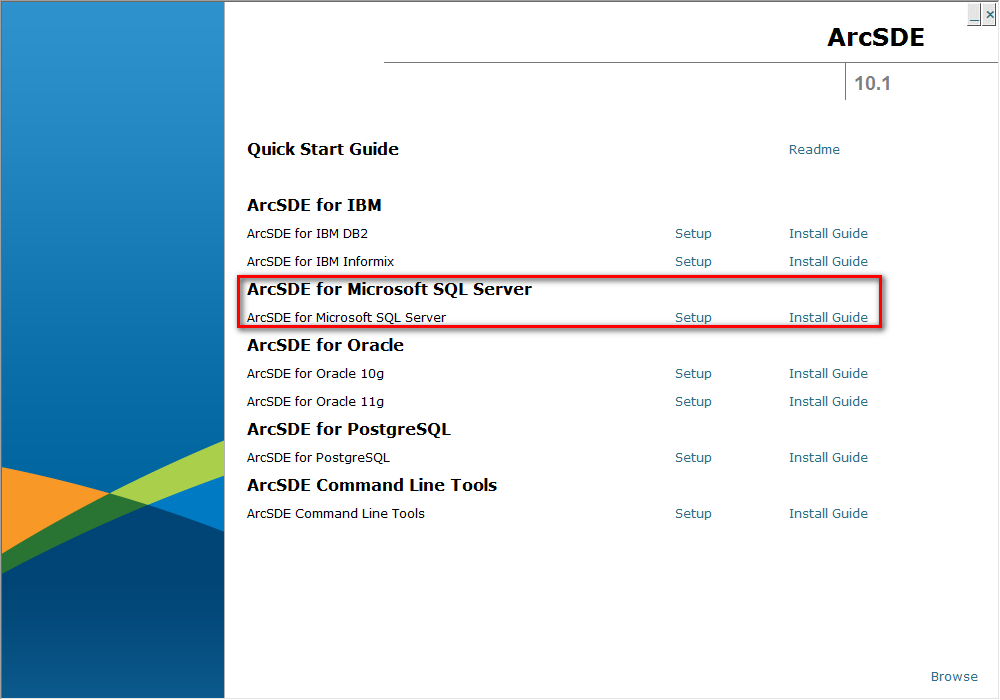
②安装(下一步即可)

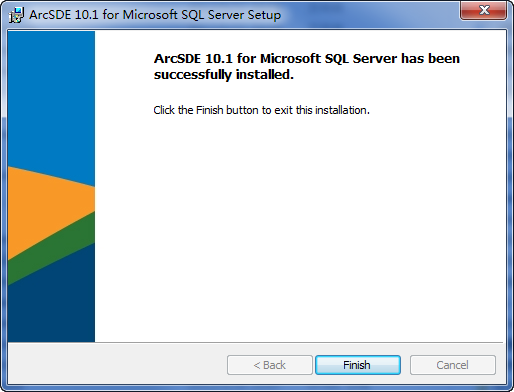
注:ArcSDE10.1的版本取消了Post Install向导,所以没有弹出不用惊慌。
③打开和填写ArcCatalog 10.2-ArcToolbox-创建企业级地理数据库

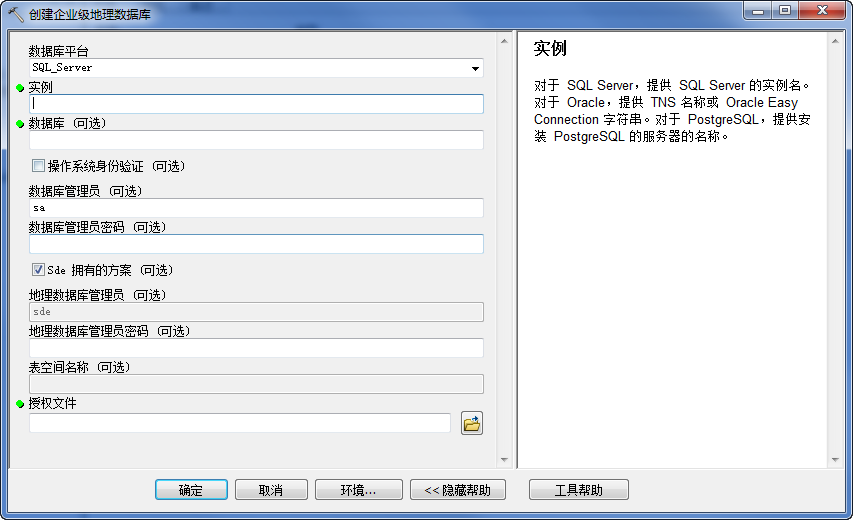
实例:填写“服务器名称”(打开数据库-右击属性)
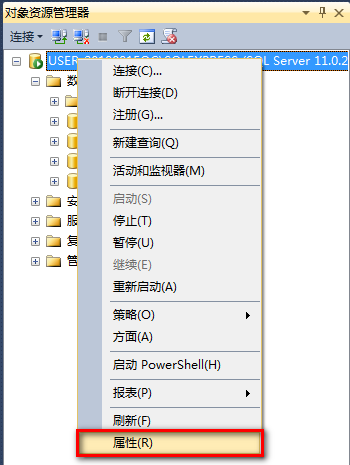
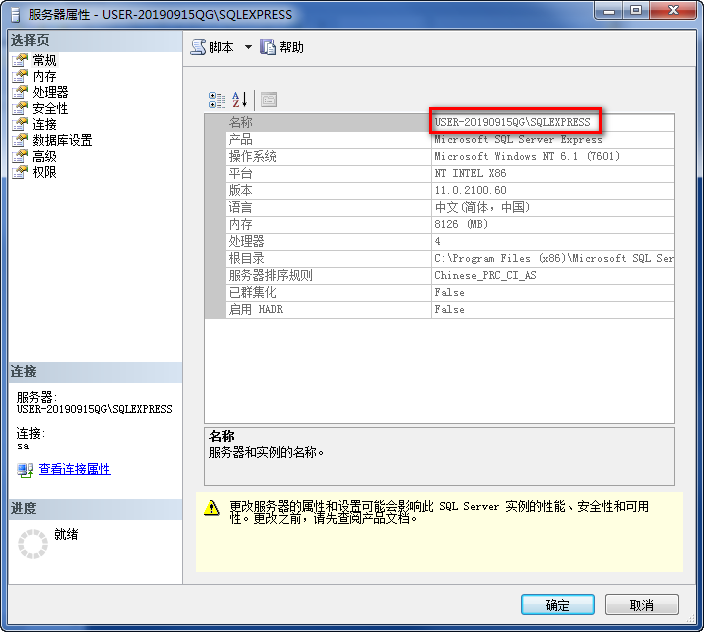
数据库(可选):填“sde”
数据库管理员密码:是自己设的,我当时设的是"root"
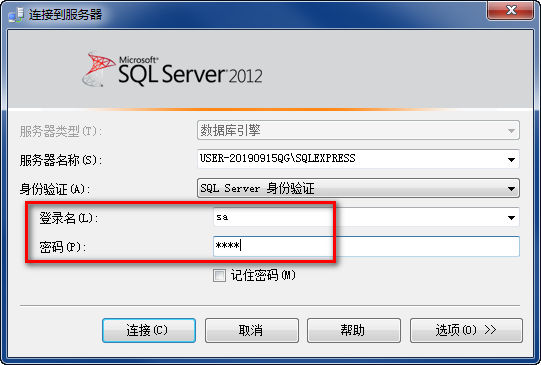
地理数据库管理员密码:是自设的,我填写“root”
授权文件:选择-server101.ecp或Server+10.1.ecp即可
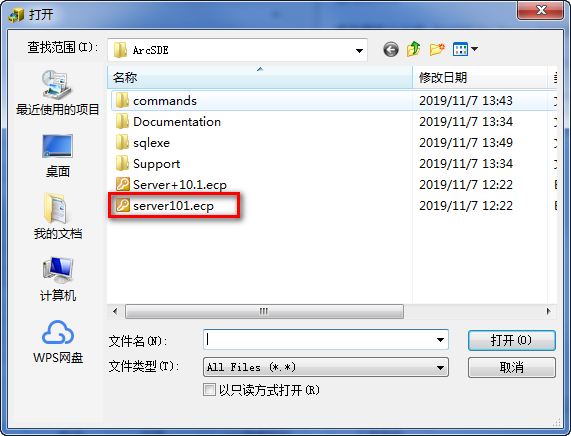
最后如图:

单击确定后,提示创建成功!
我们打开数据库便可以看到多了一个名为“sde”的数据库
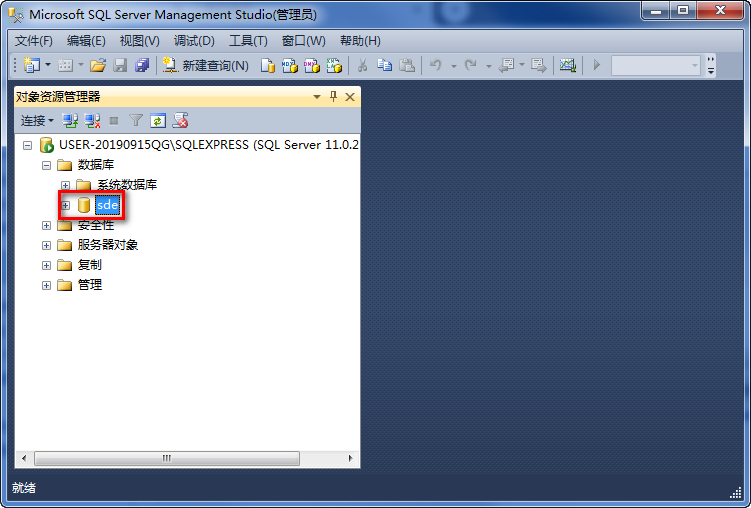
④在ArcCatalog中进行数据库连接
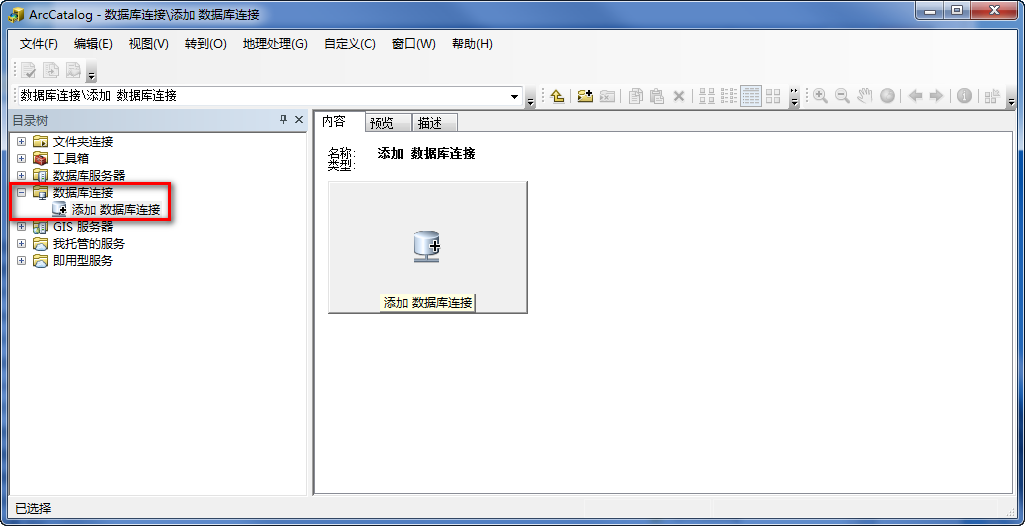
输入相应的内容,便成功连接了!
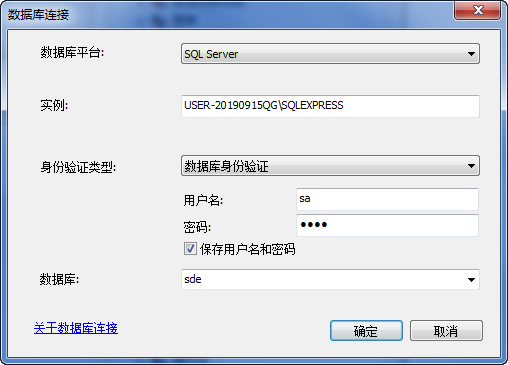
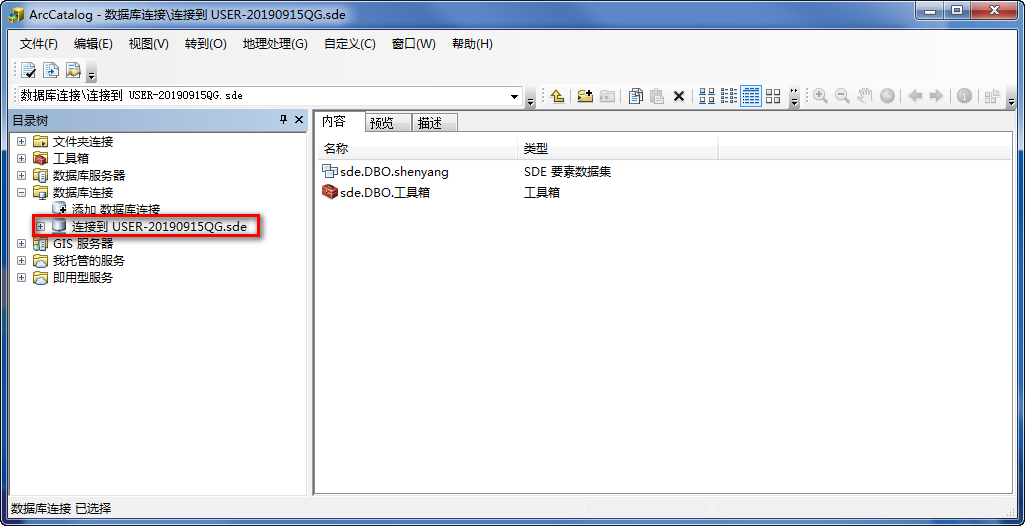
谢谢观看!本人初学GIS二次开发,如果有不对的地方,请多多包涵!



